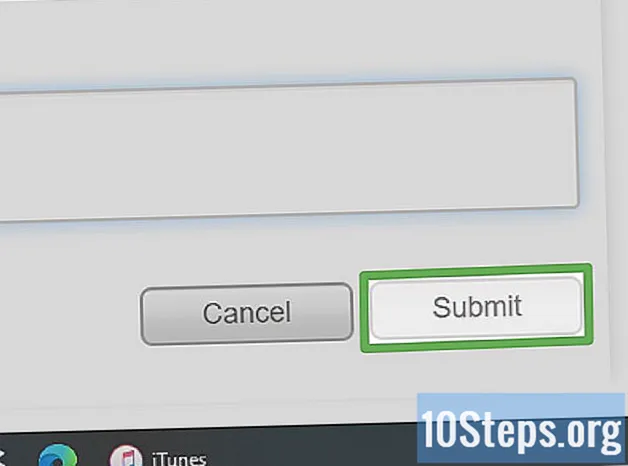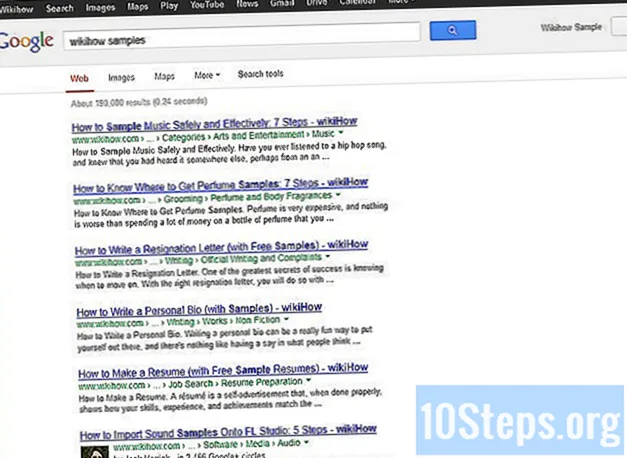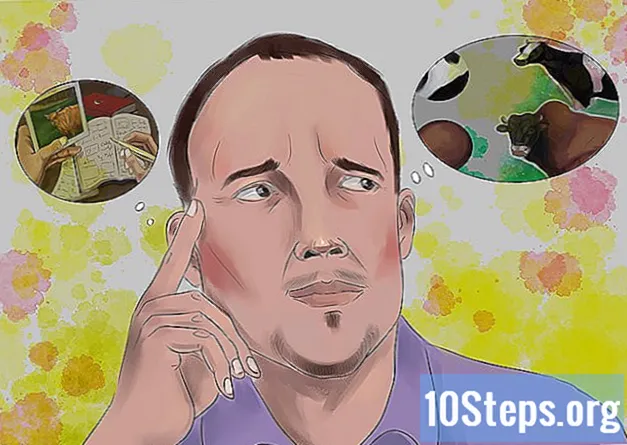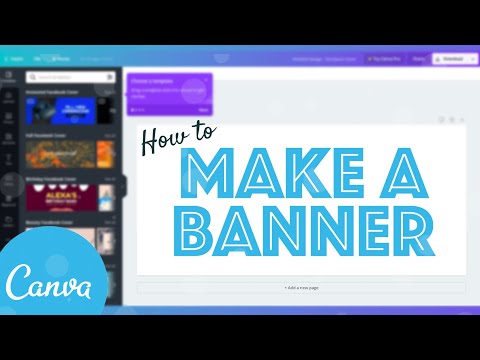
Turinys
Žiniatinklio reklamjuostė yra kažkas, kas mums yra pažįstamas. Paprastai tai yra grafikas svetainės viršuje, parodantis įmonės logotipą ir pavadinimą, arba tai gali būti reklama, arba šiek tiek jų, kai ji rodoma komercinėje svetainėje. Antraštė turėtų būti informatyvi, patraukli ir kviečianti, nes norite, kad atsitiktinis lankytojas liktų jūsų svetainėje. Parodysime keletą būdų, kaip padaryti reklamjuostę.
Žingsniai
1 iš 6 metodas: „Photoshop“
Sukurkite naują dokumentą. Nustatykite reklamjuostės dydį: yra dydžio standartai. Jūsų tikslui mes sutelksime dėmesį į reklamjuostę, užpildytą 468 pikseliais 60 pikselių.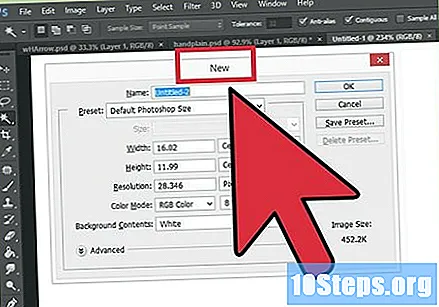
- Pastaba: tai yra standartinis dydis, tačiau jis nėra privalomas. Jei poreikis ir reikalavimai reikalauja kitokio dydžio, leiskite jiems padėti.
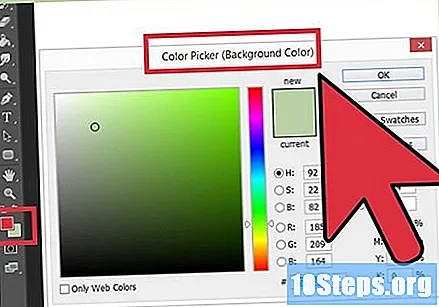
Nustatykite fono spalvą. Užpildykite fono sluoksnį spalva, kuri papildo jūsų svetainės dizainą.- Spustelėkite pagrindinę spalvą, kad atidarytumėte „Color Pick“ ir pasirinkite užpildymo spalvą.
- Paint Bucket įrankiu užpildykite norimą spalvą antraštės fono sluoksniu.
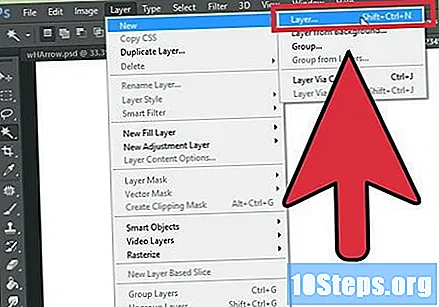
Sukurkite naują sluoksnį. Šį sluoksnį užpildysime kontrastingesne spalva, kad logotipas ir tekstas būtų matomi. Mes norime, kad ji būtų proporcinga reklaminės juostos dydžiui ir būtų centralizuota.- Šiame naujame sluoksnyje sukurkite pasirinkimą, kuris yra šiek tiek mažesnis už originalų reklamjuostę, ir užpildykite jį norima spalva.
- Užpildykite užpildytą plotą. Pasirinkite visą sluoksnį paspausdami CTRL + A (asmeniniame kompiuteryje) arba „Command + A“ („Mac“).
- Iš meniu Sluoksniai, pasirinkite Lygiuoti sluoksnį į pasirinkimą> Vertikaliai centruoti. Pakartokite šį veiksmą, bet pasirinkite centrą horizontaliai. Tai padės centruoti sluoksnį tiek vertikaliai, tiek horizontaliai.
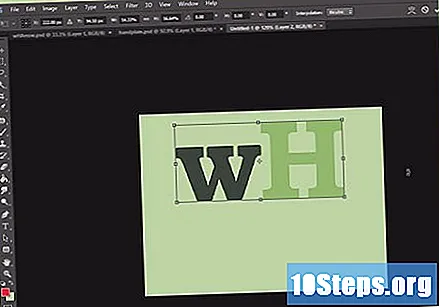
Pridėkite savo logotipą. Atidarykite failą su savo logotipu, nukopijuokite ir įklijuokite jį į sukuriamą reklamjuostės failą ir jis pasirodys kaip naujas sluoksnis. Jei reikia, iš naujo nustatykite vaizdo dydį. Paspauskite CTRL + T (asmeniniame kompiuteryje) arba „Command + T“ (MAC) ir naudokite valdiklius, jei norite pakeisti dydį. Paspauskite klavišą „Shift“ ir judinkite valdiklius, kad proporcingai pakeistumėte vaizdą.
Pridėkite savo įmonės pavadinimą arba savo svetainės adresą. Pasirinkite teksto įrankį, pasirinkite norimą šriftą ir parašykite. Jei tai nėra tinkamas dydis, atlikite reikiamus pakeitimus, kaip aprašyta ankstesniame žingsnyje.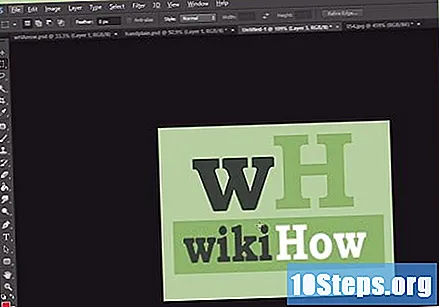
Pridėkite papildomų elementų. Kartais neužtenka logotipo ir vardo. Kitais atvejais pridėję keletą eilučių ir ornamentų, reklaminė juosta atrodys dar geriau. Sukurkite naują sluoksnį. Sukurkite naują sluoksnį, kad galėtumėte atlikti reikiamus pakeitimus netrukdydami kitiems sluoksniams.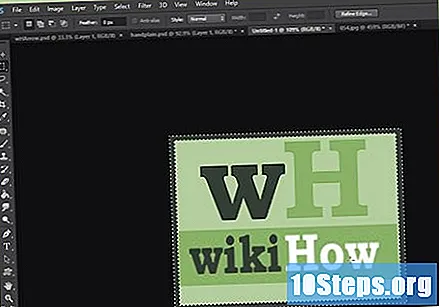
Laikykite jį švarų. Puikiai sureguliuokite logotipą, pavadinimą ir visus papildomus elementus ir išsaugokite reklamjuostę.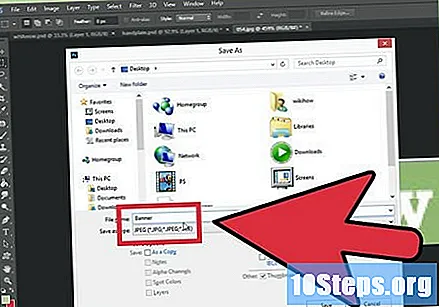
2 iš 6 metodas: „Microsoft Paint“
Sukurkite naują dokumentą.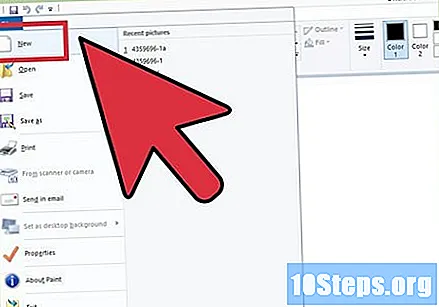
Padarykite dokumentą reklaminės juostos dydžio. Tai gali būti norimas dydis arba, norėdami pamatyti standartinius reklamjuostės dydžius, naudokitės šia nuoroda.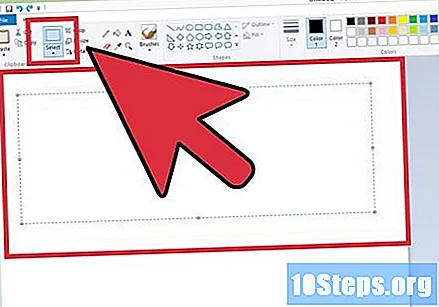
Jei norite spalvingo fono, naudokite dažų kibirą, kad užpildytumėte reklamjuostę norima spalva. Darykite tai, kas atitinka likusią jūsų svetainės dalį.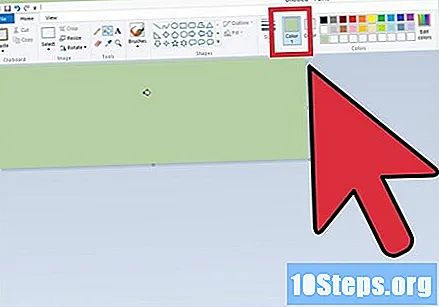
Pridėkite nuotraukų, vaizdų ir teksto. spustelėkite Karoliai ir tada toliau Karoliai '.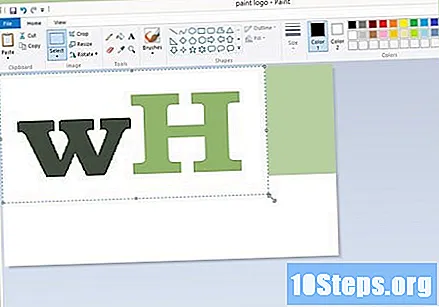
- Suraskite jums patinkantį vaizdą ir spustelėkite mygtuką Atviras.
Pakeiskite savo įvaizdžio dydį pagal poreikį. spustelėkite Keisti dydį ir tada pasirinkti Pikseliai. Nustatykite aukštį taip, kad jis būtų tinkamas reklamjuostės aukščiui.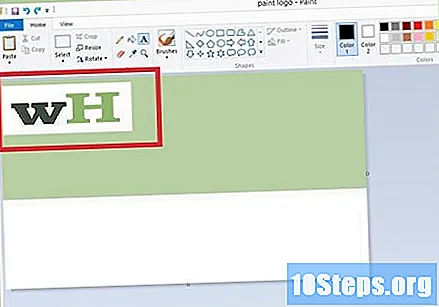
- Padėkite atvaizdą ten, kur norite.
- Pridėkite tiek vaizdų, kiek jums patinka (tol, kol jie tinka!).
Pridėkite savo tekstą. Naudojant įrankį Tekstas (mygtukas su raide ), pridėkite bet kurį norimą tekstą.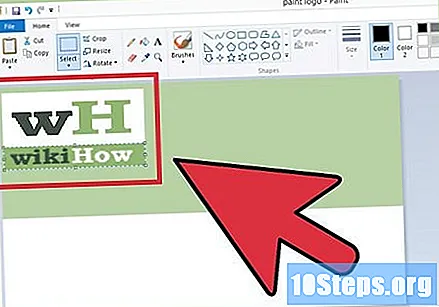
Iškirpkite reklamjuostę. Naudokite pasirinkimo įrankį ir pasirinkite reklamjuostę. Įsitikinkite, kad pasirinkote tokio dydžio reklamjuostę ir spustelėkite Iškirpti.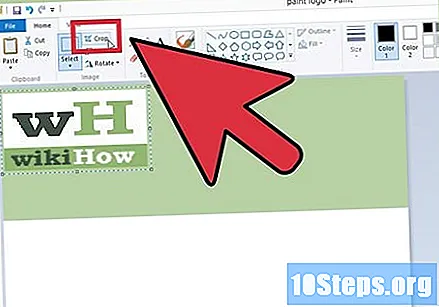
Kai būsite pasiruošę, sutaupykite!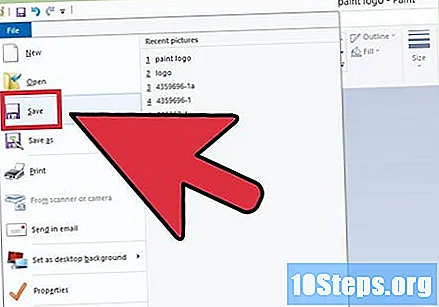
3 iš 6 metodas: „Microsoft PowerPoint“
Sukurkite naują tuščią „PowerPoint“ dokumentą.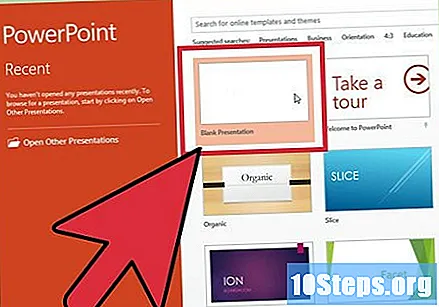
- Sureguliuokite vaizdą 100%.
Nubrėžkite foną. Naudokite vieną iš standartinių reklamjuostės dydžių arba pasidarykite norimą dydį.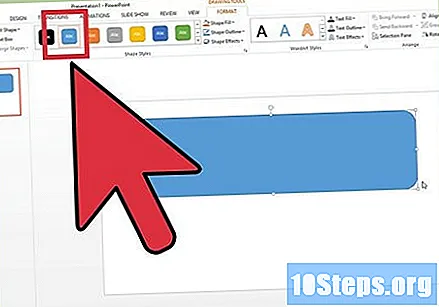
- Spustelėkite meniu Formos ir pasirinkite pagrindinį stačiakampį.
- Nubrėžkite norimą dydį ir užpildykite, kaip jums atrodo tinkama. Galite naudoti vientisą spalvą, pasirinkti užpildymo efektus arba pasirinkti iš anksto nustatytus stilius.
Pridėkite nuotrauką ar logotipą. Prie reklamjuostės galite pridėti nuotraukų, logotipų ar bet kokį kitą vaizdą. Kaip pavyzdį naudokime iliustracijas. Skirtuke Įterpti spustelėkite mygtuką 'Vaizdas ir pasirinkite vaizdo, kurį norite įtraukti, tipą. Pridėkite paveikslėlį, pakeiskite jo dydį ir padėkite jį ant reklamjuostės.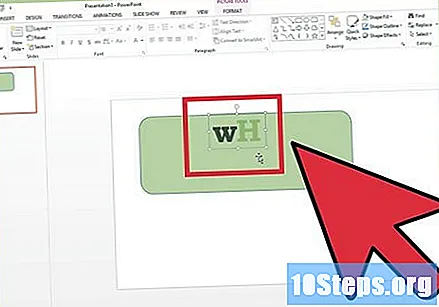
Pridėti tekstą ar kitus elementus. Įrašykite savo įmonės pavadinimą, šūkį ar kitą informaciją, kurią norite įtraukti į reklamjuostę.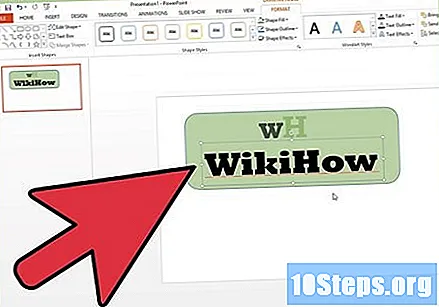
Pasirinkite reklamjuostę. Ant atvarto Pradinis puslapis Įeiti Pasirinkite ir pasirinkti Pasirinkti viską arba paspauskite CTRL + A (asmeniniame kompiuteryje) arba „Command + A“ („Mac“). Svarbu: įsitikinkite, kad reklamjuostė yra būtent tokia, kokios norite, ir kad nėra nieko, išskyrus!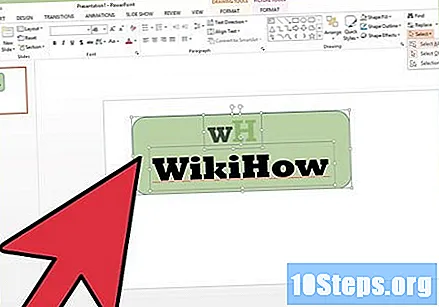
- Dešiniuoju pelės mygtuku spustelėkite bet kurį reklamjuostės elementą, kuris nėra tekstas, ir pasirodžiusiame meniu pasirinkite parinktį „Išsaugoti kaip vaizdą ...
Išsaugokite reklamjuostę. Atidarykite jį ir pažiūrėkite, ar tai, ko norėjote, ir naudokite tai, ko norite!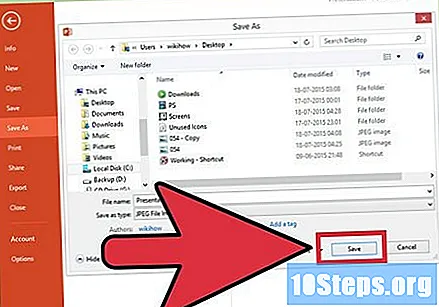
4 iš 6 metodas: internetinių reklamjuosčių kūrėjų naudojimas
Apsilankykite bet kurioje iš šių svetainių: BannersABC.com, Addesigner.com, mybannermaker.com ir kt. („Google“ - daugiau iš jų). Internete yra keletas reklaminių antraščių kūrėjų. Skirkite keletą minučių kiekvienos iš jų savybių palyginimui ir išsirinkite sau tinkamiausią.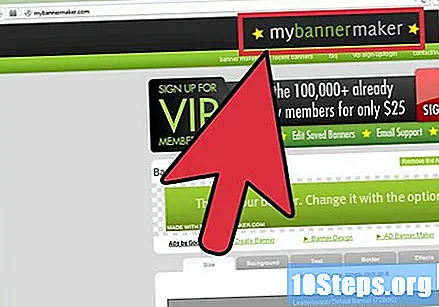
Pridėkite savo tekstą ir vaizdus. Vykdykite ekrane pateikiamus nurodymus, kad sukurtumėte reklamjuostę. Paprastai šios svetainės turi savo meno kūrinius, kuriuos galite naudoti, arba galite importuoti savo atvaizdus ir įtraukti juos į reklamjuostę.
Sukurkite reklamjuostę. Baigę dažniausiai turėsite eksporto parinktį, kurioje galėsite eksportuoti reklamjuostės vaizdą į norimo formato aplanką kompiuteryje (jpeg gerai). Vykdykite instrukcijas, išsaugokite, atsisiųskite ir naudokite reklamjuostę.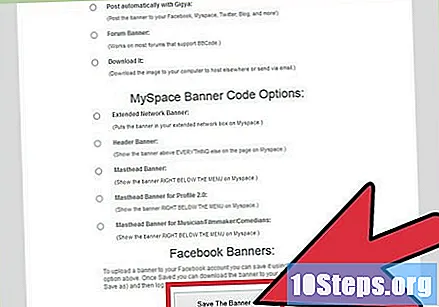
5 iš 6 metodas: sukurkite pseudoportretą atitinkantį avatarą
Tai neprivaloma. Tačiau jei norite naudoti bet kuriame forume, gali reikėti reklamjuostės avataro.
Naudokite parinktį Apkarpyti. Jis prieinamas daugelyje grafikos programų. Iškirpkite nedidelę reklamjuostės dalį.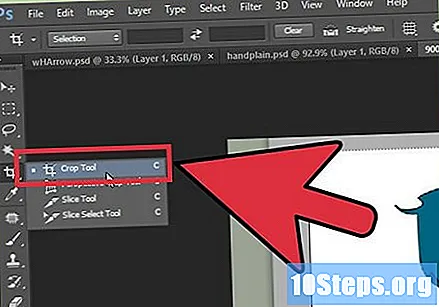
- Be to, galite padaryti mažesnę versiją, į kurią įeina elementai iš įprastos reklaminės juostos versijos. Tai gali būti tik jūsų logotipas arba jūsų įvaizdis arba tiesiog jūsų įmonės pavadinimas. Svarbu tai, kad jis yra skaitomas.
Jūsų avataras turi būti mažas. Numatytoji reikšmė yra 48 pikseliai x 48 pikseliai.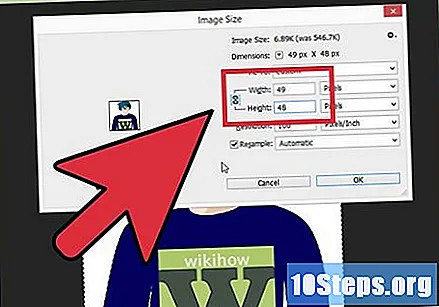
Išsaugokite savo avatarą!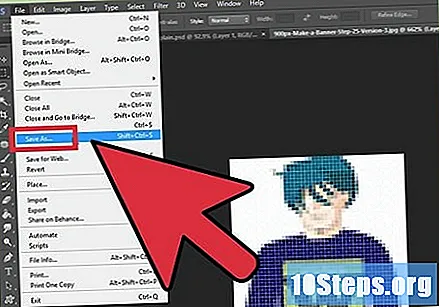
6 iš 6 būdas: reklamjuostės pridėjimas prie forumo prenumeratų, svetainių ir kt.
Sukurti paskyrą. Naudokite vaizdų bendrinimo svetainę, tokią kaip „Photobucket“, „Flickr“, „Tumblr“ ar panašias.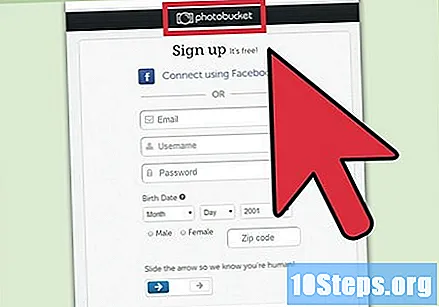
- Baigę savo sąskaitą galėsite įkelti savo reklamjuostę, savo pseudoportretą ir kitus vaizdus į svetainę.
Nukopijuokite kodą. Naudokite bendrinimo galimybes, kad galėtumėte nukopijuoti HTML kodą ir pridėti reklaminę juostą prie savo prenumeratos forume, svetainėje ar dar kitoje vietoje.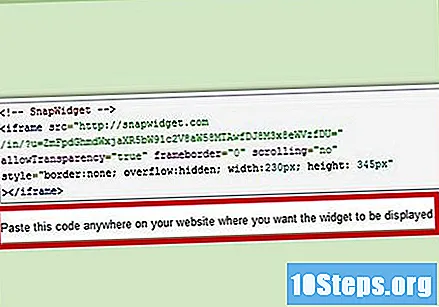
Patarimai
- Peržiūrėkite forumus ir kitas svetaines, norėdami pamatyti reklamjuosčių pavyzdžius!
- Kompiuteryje įdiekite įvairius šriftus.
- Tobulumą daro praktika.
Įspėjimai
- Sukurti reklamjuostę reikia laiko ir kantrybės!
- Kai įkeliate savo nuotrauką į „Photobucket“, jei reklamjuostei kurti naudojote „PowerPoint“, galbūt išsaugojote vaizdą EMF formatu, kurio „Photobucket“ nepriima. Norėdami jį konvertuoti, būtinai išsaugokite savo vaizdą (9 veiksmas) kaip JPEG arba GIF. Taigi, galite nusiųsti jį į „Photobucket“.
- Norėdami išlaikyti savo vaizdo kokybę, išsaugokite jį kaip 24 bitų bitmap ir padarykite kopiją „JPEG“ ir „Gif“, nes pastarieji formatai linkę sulieti tam tikrą vaizdo dalį.